Beheben Sie Windows Live Mail Fehler 0x800CCC0B
Windows Live Mail ist der E-Mail-Client, der Teil der Microsoft Windows Live-Anwendungen ist. Ein häufiger Fehler bei der Verwendung von Live Mail hat mit der Authentifizierung eines Servers für ausgehende E-Mails zu tun. Erfahren Sie, wie Sie Windows Live Mail-Fehler 0x800CCC0B beheben.
Authentifizierung von ausgehenden E-Mail-Servern
Wenn Sie E-Mails in einem E-Mail-Client empfangen, müssen Sie einen Benutzernamen und ein Passwort verwenden, um zu authentifizieren, dass Sie das Recht haben, die E-Mails in Ihrem Konto zu empfangen. Der POP-Server (Post Office Protocol), der von Ihrem E-Mail-Anbieter verwaltet wird, verarbeitet eingehende E-Mails.
Viele E-Mail-Dienstanbieter erfordern jedoch keine Authentifizierung für ausgehende E-Mail. Die meisten E-Mail-Dienstanbieter verwenden SMTP (Simple Mail Transfer Protocol), um ausgehende E-Mails zu verarbeiten. Wenn Sie Windows Live Mail-Fehler 0x800CCC0B erhalten, ist es möglich, dass Ihr E-mail-Dienstanbieter Authentifizierung für ausgehende wie eingehende E-mail erfordert.
In Windows Live Mail können Sie die Authentifizierung für jedes einzelne Konto aktivieren. Bevor Sie mit der unten stehenden Fehlerbehebung fortfahren, müssen Sie sicherstellen, dass Sie sie nur auf die Konten anwenden, bei denen der Fehler auftritt. Das Hinzufügen der Authentifizierung zu einem Konto, für das sie nicht erforderlich ist, kann zu weiteren Fehlern beim Konto führen.
Beheben Sie Fehler 0x800CCC0B in Windows Live Mail
Öffnen Sie Windows Live Mail und klicken Sie auf den Tab Konten . Klicken Sie auf den E-Mail-Account, der den Fehler enthält, und klicken Sie dann auf die Schaltfläche Eigenschaften .

Sie sollten sich nun die Eigenschaften für Ihr E-Mail-Konto ansehen. Klicken Sie auf die Registerkarte Server, und suchen Sie einen Abschnitt des Fensters mit dem Namen Postausgangsserver . Aktivieren Sie das Kontrollkästchen " Server erfordert Authentifizierung" .
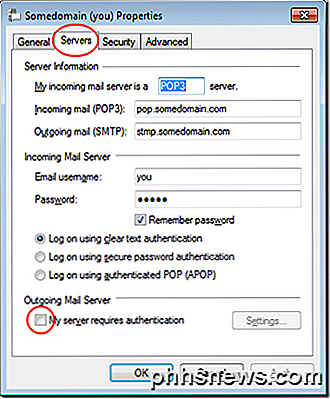
Normalerweise verwendet Ihr E-Mail-Dienstanbieter denselben Benutzernamen und dasselbe Kennwort für ausgehende E-Mails, die für eingehende E-Mails verwendet werden, um zu authentifizieren, dass Sie zum Senden von E-Mails über das Konto berechtigt sind. Wenn dies nicht der Fall ist, klicken Sie auf die Schaltfläche Einstellungen .
Sie sollten nun das Fenster Eigenschaften des Postausgangsservers anzeigen . Standardmäßig ist die Option Mit den gleichen Einstellungen wie Mein eingehender Mailserver verwenden ausgewählt. Aktivieren Sie die Option Mit Anmelden anmelden . Geben Sie Ihren Account Name und Passwort Informationen für ausgehende Mail ein.
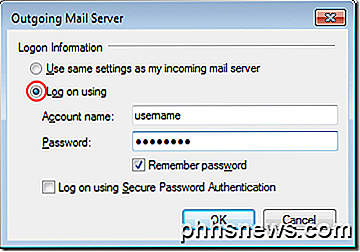
Es liegt an Ihnen, ob Sie die Option " Passwort merken" wählen. Sofern Sie keinen PC verwenden, der sich an einem unsicheren Ort befindet, sollten Sie diese Option aktiviert lassen.
Andernfalls müssen Sie Ihren Benutzernamen und Ihr Passwort jedes Mal eingeben, wenn Sie eine E-Mail von diesem Konto senden möchten. Klicken Sie auf die Schaltfläche OK im Fenster und dann auf die Schaltfläche OK im Eigenschaftenfenster. Senden Sie eine E-Mail von dem Konto und sehen Sie, ob der Fehler verschwindet.
Windows Live Mail ist wie jeder andere E-Mail-Client in der Lage, E-Mails von Ihrem E-Mail-Dienstanbieter sicher zu empfangen und zu senden. Einige Dienstanbieter erfordern eine Serverauthentifizierung für ein- und ausgehende E-Mails.
Dies kann zu einem Windows Live-Fehler führen. Durch Überprüfen einer einfachen Option in der Anwendung und optional Hinzufügen von Benutzername und Kennwort können Sie Windows Live Error 0x800CCC0B beheben.
Seit dem Erscheinen von Windows 10 wurden Benutzer von Windows 7 und 8 mit einem Upgrade bombardiert Benachrichtigungen, dank eines kleinen Windows-Symbols in ihren Systemtabletts namens GWX ("Get Windows 10"). So entfernen Sie dieses Symbol und vermeiden die aufdringlichen Benachrichtigungen. Dieser Artikel wurde ursprünglich im Juni 2015 veröffentlicht.

Wie Sie Aero Shake von der Minimierung Ihrer Windows
Aero Shake - ein lustiges kleines Feature, mit dem Sie ein Fenster an der Titelleiste greifen und es schütteln können, um alle anderen geöffneten Fenster zu minimieren in die Quere kommen. Wenn Sie es nicht mögen, können Sie es mit einer schnellen Registry oder Gruppenrichtlinien bearbeiten. Deaktivieren Aero Shake durch manuelle Bearbeitung der Registrierung Um Aero Shake auf jedem PC mit Windows 7, 8, oder zu deaktivieren 10, müssen Sie nur eine Einstellung in der Windows-Registrierung anpassen.



